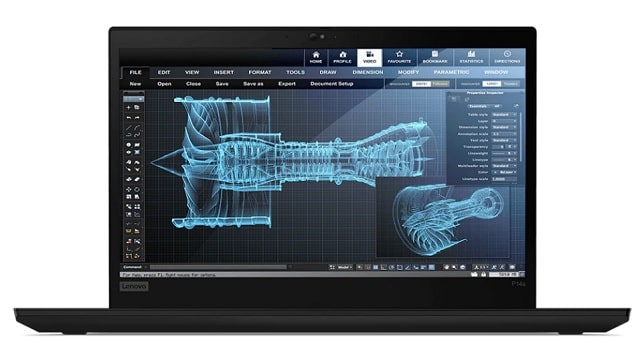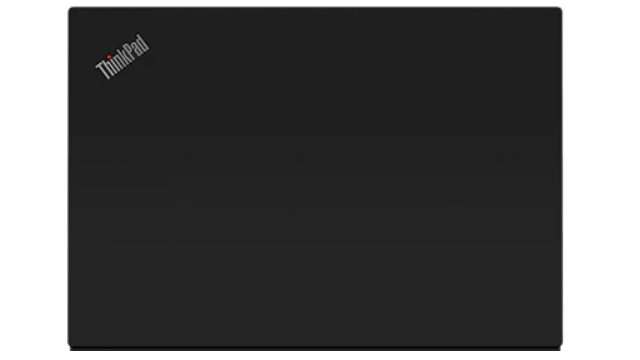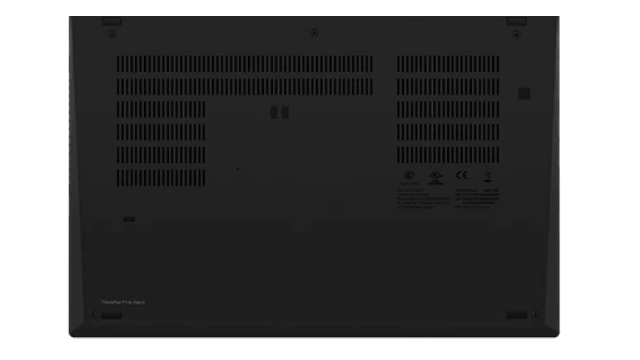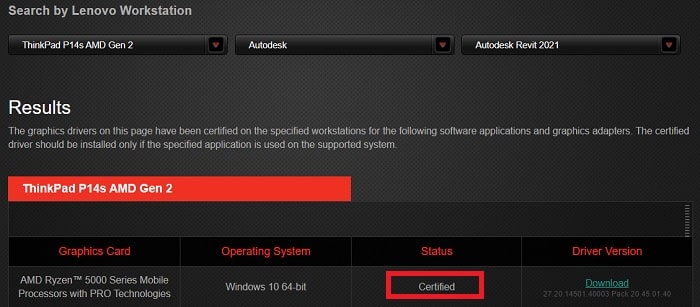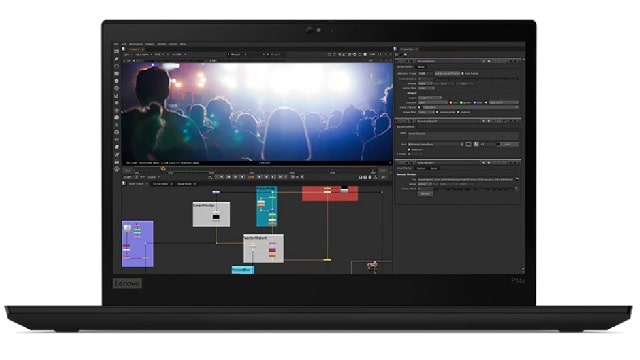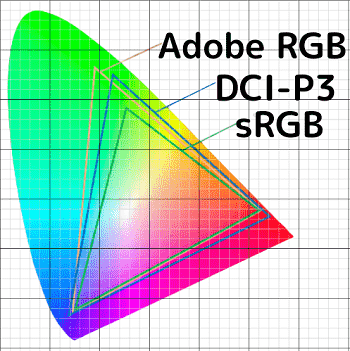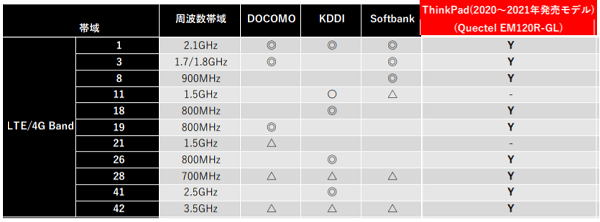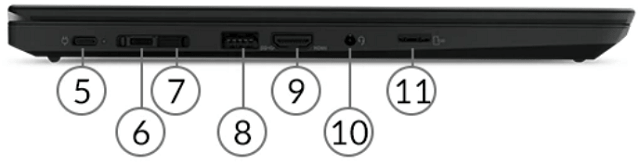ワークステーションとしては小型軽量モデルで、WiFi6やLTEも搭載と機動性の高い機種になります。
CPUには最新のRyzen Pro 5000シリーズが搭載で超高性能ですが、グラフィック性能など総合してみるとエントリ―クラスの機種になります。
学生やビジネスパーソンの持ち運び用、もしくは2DCADをメインに使う人に向いている機種です。
Contents
ThinkPad P14s AMD Gen 2のスペックレビュー
| CPU | AMD Ryzen 5 Pro 5650U AMD Ryzen 7 Pro 5850U |
|---|---|
| メモリ | 最大48GB |
| ストレージ | SSD 最大2TB |
| グラフィックス | AMD Radeonグラフィックス |
| ディスプレイ(14型) | FHD IPS液晶 4K UHD IPS液晶 |
| OS | Windows 10 Home、Pro |
| 無線 | WiFi6、Bluetooth 5.2、LTE (eSIM) |
| 生体認証 | 指紋センサー、顔認証(オプション) |
| 有線 | あり |
| Microsoft Office | 搭載モデルあり |
| セキュリティ | Windows Defender、TPM、ThinkShutter、セキュリティ キーホール、パワーオン パスワード、ハードディスク パスワード、スーパーバイザー パスワード、システム マネジメント パスワード |
| 寸法 | 329 x 227 x 17.9㎜ |
| 重さ | 1.47㎏ |
| バッテリー | 最大15.2時間 |
| 保証 | 1年間 |
| 価格 | 12.7万円~ |
パソコンの頭脳であるCPUには最新のAMD Ryzen Pro 5000シリーズが搭載で、最新アーキテクチャのZen 3になっています。Proシリーズはセキュリティが強化されたCPUで、メモリの暗号化などにも対応しています。
性能はデスクトップ用CPU並みで、かなり高い性能です。
メモリはオンボード+スロットで最大48GBと大容量、ストレージは高速データ移動が可能なM.2 PCIe NVMe SSDが最大2TBも搭載可能です!M.2なのでパソコンの起動やデータ移動もサクサクですね。
グラフィックスはCPU内蔵ですが、4GBのVRAM(ビデオメモリ)が搭載しているとのことです。これであればIntelのIris Xeにも対抗できそうですね。3D CADも使いやすくなります。
ディスプレイは高解像度でコントラスト比や視野角も広いIPS液晶が搭載、FHDと4K UHDディスプレイもあります。クライアントとの会議で資料や建築設計の例などを見せたりする人は、UHDディスプレイがおすすめですね。色の鮮やかさも、迫力も全然違います。また、UHDディスプレイのみ、ファクトリーカラーキャリブレーション対応です。
指紋センサーや顔認証、WiFi6にLTEも搭載可能で、LTEはeSIM対応なのですぐに使い始めることができますね。
もちろんインターフェースも豊富で、SDカードリーダー以外の必要なものはほとんどあると思います。
本機種はワークステーションとしてはエントリーモデルですが、高い品質になっていますね。学生ならメイン機種としても十分使え、外出が多いビジネスパーソンやクリエイターには外出用機種として合うと思います。(2D CADメインならメイン機種としても十分!)
旧モデルとの比較
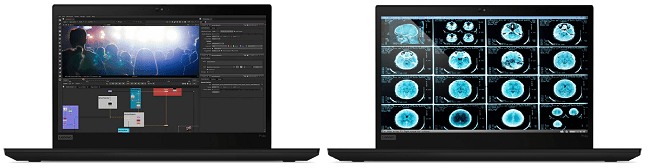
旧モデルのThinkPad T14 Gen 1 AMDとの比較です。旧モデルの寸法は縦横が同じで、高さが1㎜高く、重量も同じです(メモリ・SSD・バッテリーは最大値)
| 本機種 | ThinkPad P14s AMD Gen 1 | |
| CPU | Ryzen 5 Pro 5650U Ryzen 7 Pro 5850U |
Ryzen 7 Pro 4750U |
| メモリ | 48GB(3200MHz) | 48GB(3200MHz) |
| ストレージ | SSD | SSD |
| ストレージ | SSD | SSD |
| ディスプレイ | FHD IPS、UHD IPS | FHD IPS |
| 無線 | WiFi6、LTE | WiFi6、LTE |
| バッテリー | 15.2時間 | 15.4時間 |
| 重量 | 1.47㎏ | 1.47㎏ |
| 価格 | 12.7万円~ | 12.3万円~ |
ほぼ同じ仕様ですが、大きな変更点はCPUと4Kディスプレイが追加されたこと、そしてUSBの規格が新しいものになっています。旧モデルは当時最新(今でも最新)のパーツをふんだんに使っていたので、本機種はそこまでパップデートできるパーツが無かったと思います。
あとは、厚さが1㎜小さくなりました。同じ筐体かと思ったのですが、変わっているようです。
こちらはCPUの性能を測る、Passmarkスコアです。通常7000以上のスコアがあればビジネス用途でも快適、画像・動画編集やCADなど特殊な用途の場合は1万以上が目安になります。
元々高い性能が、かなり高い性能になっていますね。CPU性能はハイエンドモデル並みです。
ライバル機種

本機種と似たような14型最新機種との比較です。(メモリ・SSD・バッテリーは最大値。スマホの人は表を右にスクロールできます)
| 本機種 | P14s Gen 2 Intel | ZBook Firefly 14 G8 | |
| CPU | Ryzen 5 Pro 5650U Ryzen 7 Pro 5850U |
Core i5-1135G7/1145G7 Core i7-1165G7/1185G7 |
Core i7-1165G7/1185G7 |
| メモリ | 48GB | 48GB | 32GB |
| ストレージ | SSD | SSD | SSD |
| グラフィックス | Radeon | Iris Xe Quadro T500 |
Iris Xe Quadro T500 |
| ディスプレイ | FHD/UHD | FHD/UHD | FHD |
| 無線 | WiFi6、LTE | WiFi6、LTE | WiFi6 |
| バッテリー | 15.2時間 | 14.6時間 | 14時間 |
| 重量 | 1.47㎏ | 1.47㎏ | 1.4㎏ |
| Thunderbolt 4 | 無し | 有り(2つ) | 有り(2つ) |
| 価格 | 12.7万円~ | 13.6万円~ | 20.3万円~ |
本機種のみAMD RyzenのCPUで、ライバル機種はIntel製になります。今までは(と言うか今でも)クリエイティブワークをするPCには主にIntel製が使われており、AMD製は数が少ないです。
理由として、CADなどのソフトを使う時に重要なシングルコア性能がインテル製の方が高く、使い勝手が高いからです。ただし、AMDはインテルと同等クラスのCPUを使わずに上位モデルを使っているので、シングルコア性能は同じくらいになっています。
また、大きなデータのやり取りが多いクリエイティブワークには必須と言っても良い、ThunderboltはAMD搭載PCにはほぼ搭載されていません。対応していないんです。
こういった理由があって、AMDプロセッサーはあまりクリエイターPCには搭載されていません。ちなみにLenovoのワークステーションにAMDプロセッサーが搭載されたのは旧機種のGen 1が初めてで、本機種は2つ目になります。
下のグラフは、CPU性能を表すPassmarkスコアです。(グラフをタップすると数値が表示されます)
こちらはシングルコア性能とマルチコア性能を測る、Cinebnech R23の結果です。
マルチコア性能はパソコンの総合性能で、シングルコア性能はCADやPhotoshop、Lightroomなどのソフトを使う時に重視する性能です。
マルチコアはAMDがかなり高いですが、シングルコア性能は総じてインテルが高いです。と言うのも、マルチコア性能を上げるとシングルコア性能が下がり、逆もまた然りなので両方上げることはできないんですね。
例えば、CPUレンダリングやCPUエンコードを重視するならAMDがいいし、これらをGPUでやるならIntelの方がいいですね。
購入のポイント
- 本機種・・・CPUレンダリングやCPUエンコードを使い、とにかくマルチコア性能が高い方が良いというクリエイター向け
- P14s Gen 2 Intel・・・モデリング重視で、外付けHDDなどからデータを移動することが多い人向け
- ZBook Firefly 14 G8・・・P14s Intelとほぼ同等だが、世界一安全と言われるほどのセキュリティ機能付き。ただし、LTEが無いのが残念
メリット・デメリット
良い点
・セキュリティが高い高性能CPU搭載
・ワークステーションにしては小型
・タイピングがしやすいキーボード
・WiFi6にLTEもあるので外出先でも安心して作業ができる
残念な点
・Thunderbolt 4があったらよかった
・欲を言えばSDカードリーダーがあったらなお良し
ThinkPad P14s AMD Gen 2の特徴
ワークステーションとしては画期的に小さく、軽量ですね。ワークステーションと言えば「でかい」が当たり前でしたが、2020年ごろから小型化が進みました。
筐体の寸法は、
・幅329㎜は、一万円札2枚分(320㎜)
・奥行き227㎜は、千円札1.5枚分(225㎜)
・厚さ17.9㎜は、一円玉(直径20㎜)
とほぼ同じです。持ち運びが便利になりましたね。
閉じた状態の厚さは一円玉より若干小さく、重さは1.47㎏と持ち運びも困らないくらいです。毎日持ち運ぶ学生やビジネスパーソンには特に使いやすくなっていますね。
天板にはおなじみの「ThinkPad」のロゴがあります。
底面の吸気口は多いですね。これだけ吸気口があると、安心して高負荷な事もできます。
右側面にも空気口が大きく取られています。
指紋センサーや顔認証も搭載できるので、サインインも一瞬で完了ですね。また、ディスプレイ上部のWebカメラにはプライバシーシャッターもあるので、会議の離席中や休憩中、もしくは使用していないときは閉じで置くと安心ですね。
素材
素材はまだ公表されていませんが、今までの傾向を見るとPPSやGFなどの樹脂素材になると思われます。
キーボード

ThinkPadのキーピッチ(キーの中心から次のキーの中心までの距離)は約18.5㎜x18.5㎜で、手が大きな人でも打ちやすく、キーストローク(キーを押し込む距離)は2㎜前後と深いので、打感がいいんですよね。サクサク気持ちよくタイピングできます。
トラックポイント(真ん中の赤いボタン)があるので、ホームポジションから離れずにカーソル移動やクリックもできます。生産性も上がると思います。また、通常ThinkPadでは英語キーか日本語キーが選べます。
ISV認証
ISV認証とは「ISV(独立系ソフトウェアベンダー)によるテストで、アプリケーションとの互換性や安定稼働、高い運用性を評価された機種」に与えられる認証です。
Lenovo公式サイト(英語)で、ベンダーごとやソフトウェアごとに認証があるかどうか確認できます。ちなみに、認証を受けていないソフトは表示されないと思います。
上の画像は「本機種P14s AMD Gen 2・Autodesk・Revit 2021」を選択し認証を確認したもので、ステータスは「Certified(認証済み)」となっています。
MILスペック
ThinkPadは「米軍の物資調達規格(MIL規格)」に準拠しており、MILスペックテストをクリアーした耐久性・堅牢性の高いパソコンになっています。落下テストや気温・気圧の変化、開閉部分の耐久テストなど、実際の使用状況に即したテストなので、耐久性の高い機種です。
有名な話ですが、ThinkPadは元々IBMのパソコン事業部門でそれをLenovoが買収したのですが、今でもThinkPadの研究開発は横浜にある大和研究所で行われています。一部のモデルは日本でも作られているし、安心の品質があります。
CPU
| Ryzen 5 Pro 5650U | Ryzen 7 Pro 5850U | |
| アーキテクチャ | Zen 3 | Zen 3 |
|---|---|---|
| コア/スレッド | 6/12 | 8/16 |
| キャッシュ | 16MB | 16MB |
| GPUコア | 6 | 8 |
| 基本クロック(GHz) | 2.3 | 1.9 |
| ブーストクロック(GHz) | 4.2 | 4.4 |
| TDP | 15W | 15W |
CPUは最新のRyzen Pro 5000シリーズで、最新アーキテクチャのZen 3になります。Zen 2からの大きな変更として、以下があります。
- コアからアクセスできるL3キャッシュが倍増(パフォーマンス向上)
- IPCが19%向上し、電力当たりのパフォーマンスが最大24%UP
- シングルスレッドの性能が最大23%UP
- マルチスレッドの性能が最大108%UP
- バッテリー効率が上がった
また、多くのRyzen 4000シリーズは1コア当たり1スレッドでしたが、Ryzen 5000シリーズは全てが「マルチスレッディング」に対応したため、1コア当たり2スレッドになっています。このおかげで、より多くのデータを同時に処理できるようになりました。
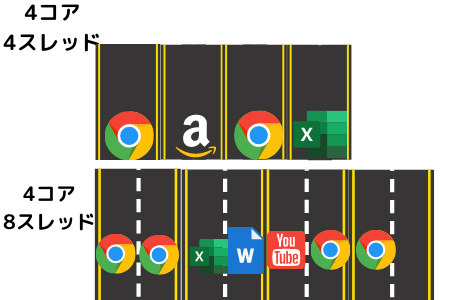
多くのタブやソフト、アプリを同時に使うことが多いので、助かりますね。
下のグラフはCPUの性能を測るPassmarkスコアになります。
スコアの目安
- 2000~・ネットサーフィンでもストレスを感じるほど
- 5000~・web閲覧・動画視聴・Office資料作成があまりストレスなくできる
- 7000~・ビジネス用途でがっつり使ってもストレスを感じることはほぼ無い
- 10000~・ゲーミングPCや編集など専門的な機種に搭載されることが多い
↓グラフをタップすると数値が表示されます↓
比較のためにデスクトップ用ハイエンドCPUのIntel core i9-10900も記載しましたが、Ryzen 7はほぼ同じスコアですね。ノートパソコンで、しかもTDPが15Wなのにこれだけ高い性能なのは、凄いです。
もちろん、Ryzen 5もかなり高い性能になっています。
こちらは先ほども紹介したシングルコア性能とマルチコア性能を測る、Cinebench R23です。
CPUレンダリングやCPUエンコードを重視するなら「マルチコア性能」が高い方が良く、モデリングなどを重視するなら「シングルコア性能」を重視した方がいいです。
グラフィックス
CADや画像・動画編集、ゲームをする上で必要なグラフィック性能です。本機種はグラフィックの詳細がまだ出ていないので、発表され次第情報をアップデートします。
ディスプレイ
| 解像度 | 光沢 | 液晶 | 輝度 | コントラスト比 | 色域 |
| FHD | なし | IPS | 300nit | – | NTSC 45% |
| FHD タッチ |
なし | IPS | 300nit | – | NTSC 45% |
| FHD 省電力 |
なし | IPS | 400nit | – | NTSC 72% |
| FHD Privacy Guard |
なし | IPS | 500nit | – | NTSC 72% |
| UHD Dolby Vision |
なし | IPS | 500nit | – | DCI-P3 90% |
| 解像度 | FHDは1920×1080、UHDは3840×2160で一般的に4Kと言われる | ||||
| 光沢 | 光沢ありは発色が良い反面、自分や背景が映り込みしやすい。光沢無しは映り込みがしにくい | ||||
| 液晶 | IPS液晶はコントラスト比が高く、視野角も広いが、TN液晶は若干青みがかった色で低品質 | ||||
| 輝度 | nitは明るさの単位で、250~300が普通。300以上なら日中の屋外でも明るく見やすい | ||||
| コントラスト比 | 最少輝度(黒色)と最大輝度(白色)の差。差が大きいとより鮮やかで、力強い描写が可能 | ||||
| Dolby Vision | Dolby独自のHDR規格。最大輝度を高め、より大きなコントラストに滑らかなグラデーション、そして高い色域を表現できる | ||||
| Privacy Guard | のぞき見を防止できる機能 | ||||
| 色域 | 色空間の規格 | ||||
ディスプレイはいくつか種類がありますが、基本的に全て高い品質ですね。視野角も広くコントラスト比も高いIPS液晶で、最大で4K UHDも選べます。
色域は色空間の規格で、どれだけ多彩な色を表現できるかの目安になり、用途によりそれぞれの色域を選びます。
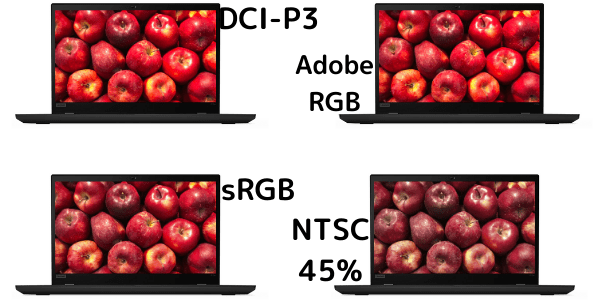
上の表は分かりやすい表に極端にしましたが、あながち「極端」でもありません。当然、色域が高いと、より鮮やかで迫力のある色彩が描写できます。
- NTSC 45%・・・標準的なノートパソコンの色域。上の画像を見てわかる通り、正確な色は描写できないが、自分で使うだけなら問題なし
- NTSC 72%(sRGB 100%相当)・・・Web用画像編集をする人に合う色域
- DCI-P3 100%・・・アメリカの映画製作業界団体が策定した色空間の規格で、映画撮影に使われるカラーフィルムの色域に対応した高色域の規格
自分以外にディスプレイを表示することがある人や、一般公開されるようなデータを作る人はNTSC 72%かDCI-P3(UHDディスプレイ)を選んだ方がいいかもしれません。でないと、自分が作成したものが他のPCやモニターから見ると全然違う色になっている事もあります。
また、UHDディスプレイのみ、X-Rite Pantone ファクトリーカラーキャリブレーション(工場出荷時の色彩に戻せる機能)に対応しているので、面倒なキャリブレーションが簡単に済ませますね。
メモリ
メモリはデータを一時的に保存する部分で、メモリが大きいと多くの(大きな)データを処理しやすくなります。
メモリはDDR4-3200MHzで、オンボードに1つとスロットに1つ・最大で48GBにできます。現行最高の動作周波数(MHz)なので処理速度がかなり速いです。
ストレージ
| SSD(PCIe NVMe) | HDD | |
| 最大データ転送速度 | 最大32Gbps | 最大6Gbps(SATAの場合) |
| 平均起動時間 | 10秒~15秒 | 30秒~2分 |
| 温度 | 熱くなりにくい | 熱くなりやすい |
| 価格 | 高い | 安い |
ストレージはデータを保存するだけの場所じゃなく、パソコンの起動やWebサイトの表示速度にも影響があります。
本機種はM.2 PCIe NVMeなので、高速です!
セキュリティ
さすがビジネスノートなので、セキュリティは堅牢です。
- パワーオンパスワード・・・電源を入れた時のログインパスワード
- ハードディスクパスワード・・・ハードウェアレベルでストレージにパスワードを設定
- セキュリティキ―ホール・・・ワイヤーなどを繋げて持ち運びできないようにする
- Windows Defender・・・Windows 10に搭載されているウイルスから保護するセキュリティ
- スーパーバイザーパスワード・・・BIOSなどの設定を見たり変更する時のパスワード
- TPM・・・独立して機能するセキュリティチップで、パスワードなどの情報を格納する
- OPAL・・・ストレージの暗号化
- Thinkshutter・・・前面カメラのカバー
バッテリー駆動時間
バッテリーは3セル50Whで、最大バッテリー駆動時間は15.2時間と長めです。外出が多い人でも、充電アダプターやモバイルバッテリー無しで1日持ちそうです。
WiFi6
次世代通信規格のWiFi6に対応しており、混雑した回線でも安定した高速通信が可能なので、カフェや社内無線LANを使う場合でも作業がやりやすくなりますね。
WiFi6は旧規格のWiFi5よりも、同時により多くのデバイスに電波を飛ばすことができ、最大通信速度もWiFi5より約40%速くなっているので、遅延も少なく、高画質のビデオ会議などにも対応できます。
- WiFi5の最大通信速度・・・6.9Gbps
- WiFi6の最大通信速度・・・9.6Gbps
LTE
LTEはnanoSIMを使って常時インターネットに接続できる機能で、4G回線のQuectel EM120R-GL 4G LTE CAT12になります。
回線速度は下り最大600Mbps、上り最大150Mbpsになります。対応バンドは上の表になり、大手3社の4Gの重要なバンドすべて対応しています。
ちなみにLTE用の格安SIM、大手のIIJmioがおすすめですよ。
インターフェイス
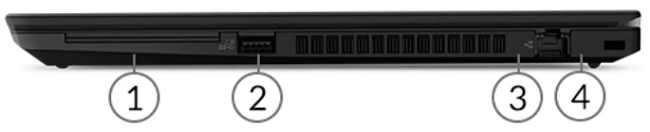
左側面インターフェイスはUSB-C 3.2 Gen2 (電源と共用)、USB-C 3.2 Gen2(同10Gbps)、ドッキングコネクタ-(5.6.と合わせて使用)、USB-A 3.2 Gen 1、HDMI、マイク/ヘッドフォンジャック、MicroSDカードリーダーになります。
背面にはLTE用のnanoSIMスロットがあります。(LTEモデルのみ)
14型でこれだけのポートがあり、ドッキングステーションも使えるので十分ですね。まぁ、欲を言えばSDカードリーダーがあったら、良かったかなと思います(SDカードリーダーはアマゾンで500円から販売されてますが・・・)。
サポート・保証
標準で1年間の「引き取り修理保証」と、電話・チャット・LINE・メールでのサポートがあり、最長5年まで延長できます。また、プレミアムサポートにアップグレードができ、こちらは24時間365日専任のエージェントが電話対応します。(通常サポートは朝9時~夕方6時まで)
また、保証は以下の2と3にアップグレードできます。
- 引き取り修理・・・指定業者が指定場所(自宅など)にピックアップにきて、リペアセンターに配送、修理後返送してくれる。(郵送費はすべてLenovo負担)
- オンサイト修理・・・指定場所にエンジニアが来て修理
- 翌営業日オンサイト修理+プレミアサポート・・・通常、翌営業日にエンジニア指定場所に来て修理
修理拠点は日本国内なので対応も速く、安心して任せることができます。
まとめ
ワークステーションとしては小型軽量で、インターフェースも豊富なので使い勝手が高いと思います。ただし、CPUの性能が高いとは言え、あくまでもエントリーモデルなので本格的な作業には向いていません。
学生や外出先でちょっとした編集・変更をする様なビジネスパーソン、もしくは2DCADメインで使う人に合う仕様になっています。
WiFi6やLTEにも対応しているので、特に持ち運びが多い人に使いやすい機種ですね。